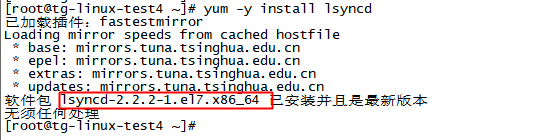官网开源地址
https://github.com/axkibe/lsyncd
官网配置手册
https://axkibe.github.io/lsyncd/
注意:Lsyncd存在数据被替换风险,操作前请做好数据备份!
Lsyncd 是一个简单高效的文件同步工具,通过lua语言封装了 inotify 和 rsync 工具,采用了 Linux 内核(2.6.13 及以后)里的 inotify 触发机制,然后通过rsync去差异同步,达到实时的效果。
示例
我们最终目的是配置A和B服务器的/lishuo/file/目录文件互相同步
| A服务器 | B服务器 | |
| ip | 192.168.61.56 | 192.168.61.58 |
| 同步目录 | /lishuo/file/ | /lishuo/file/ |
1、防火墙调整、调整SELinux安全策略
这一步也可以放到最后,如果同步不成功,再看是不是防火墙或者SELinux的问题
1.1 关闭防火墙
systemctl stop firewalld查看防火墙状态
systemctl status firewalld你也可以不关闭防火墙,而是添加例外端口。防火墙的命令参考https://blog.csdn.net/lishuoboy/article/details/88301273
1.2 将SELinux策略改为警告,非强制
setenforce 0
ps:setenforce 0|1 分别代表permissive(放任的、纵容的)、enforcing(强制)
查看SELinux状态
getenforceSELinux知识参考:https://blog.51cto.com/13570193/2093299
2、安装lsyncd
2.1 安装epel仓库
CentOS 7内置的源并没有包括Lsyncd,可以自行编译安装Lsyncd,不过更简单的办法是先安装epel源,就可以直接yum安装了,以下命令再A服务器执行。
yum -y install epel-release下图我的已经安装过了
2.2 安装lsyncd
安装依赖(主要是lua和lua-devel,其他的可以先不安装,有需要在安装)
yum -y install lua lua-develyum install pkgconfig gcc asciidoc安装lsyncd
yum -y install lsyncdlsyncd基于rsync,安装lsyncd时会自动安装rsync
下图我的已经安装过了
查看lsyncd版本
lsyncd --version3、修改lsyncd配置文件
将A和B服务器的/etc/lsyncd.conf分别修改为如下(建议直接下载下来修改后再上传,而不是vim):
先看一下改之前的原文件,如下图:
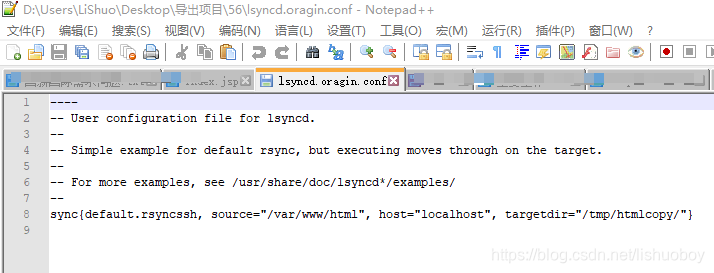
修改后如下
A服务器配置文件/etc/lsyncd.conf的内容
----
-- User configuration file for lsyncd.
--
-- Simple example for default rsync, but executing moves through on the target.
--
-- For more examples, see /usr/share/doc/lsyncd*/examples/
--
-- sync{default.rsyncssh, source="/var/www/html", host="localhost", targetdir="/tmp/htmlcopy/"}
settings {
logfile = "/var/log/lsyncd/lsyncd.log",
statusFile = "/var/log/lsyncd/lsyncd.status",
inotifyMode = "CloseWrite",
nodaemon = false,
insist = true,
maxProcesses = 6,
maxDelays = 10,
statusInterval = 10,
}
sync {
default.rsync,
source = "/data/cnic/",
target = "[email protected]:/data/cnic/",
delay = 1,
-- excludeFrom = "/etc/rsyncd.d/rsync_exclude.lst",
rsync = {
binary = "/usr/bin/rsync",
archive = true,
compress = false,
verbose = true,
}
}
B服务器配置文件/etc/lsyncd.conf的内容
----
-- User configuration file for lsyncd.
--
-- Simple example for default rsync, but executing moves through on the target.
--
-- For more examples, see /usr/share/doc/lsyncd*/examples/
--
-- sync{default.rsyncssh, source="/var/www/html", host="localhost", targetdir="/tmp/htmlcopy/"}
settings {
logfile = "/var/log/lsyncd/lsyncd.log",
statusFile = "/var/log/lsyncd/lsyncd.status",
inotifyMode = "CloseWrite",
nodaemon = false,
insist = true,
maxProcesses = 6,
maxDelays = 10,
statusInterval = 10,
}
sync {
default.rsync,
source = "/data/cnic/",
target = "[email protected]:/data/cnic/",
delay = 1,
-- excludeFrom = "/etc/rsyncd.d/rsync_exclude.lst",
rsync = {
binary = "/usr/bin/rsync",
archive = true,
compress = false,
verbose = true,
}
}
BCompare一下对比看看
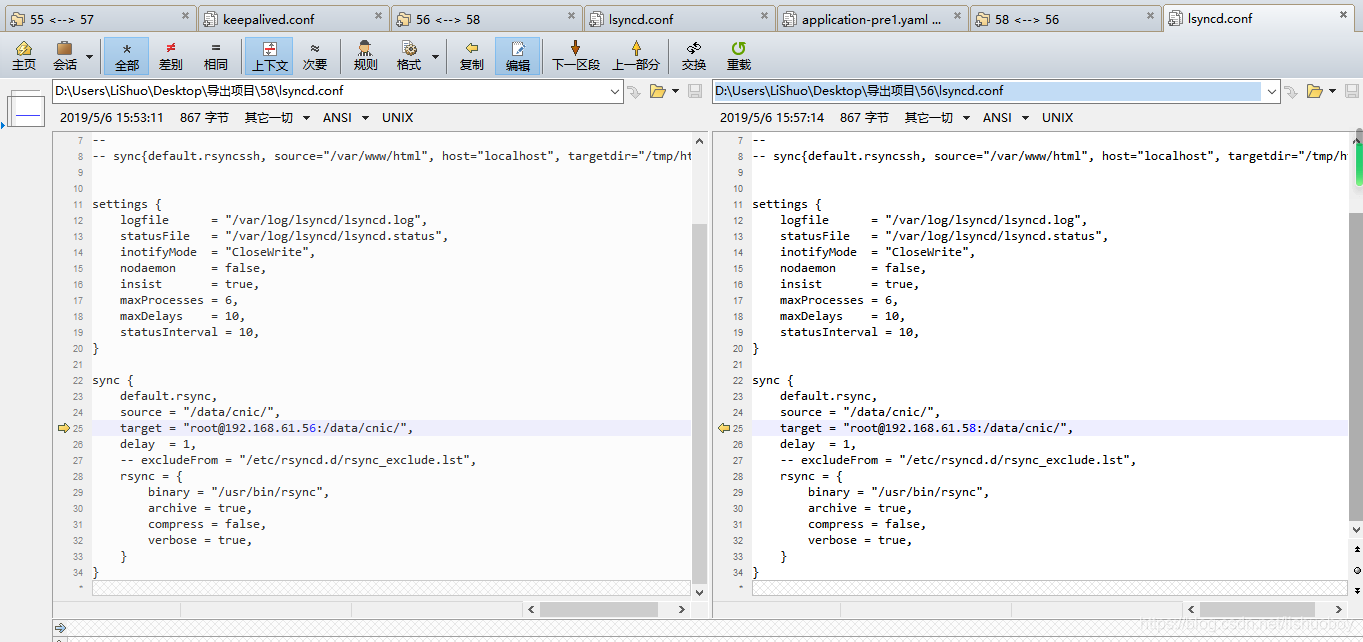
lsyncd 配置说明
settings 部分 关于lsyncd工具自身的一些选项设置
--: 注释, 因为是lua 语言,所以 --是注释
logfile : 指定lsyncd工具本身运行所产生的日志文件存放位置
statusFile : 定义lsyncd监控目录状态文件的存放位置
statusInterval : 隔多少秒记录一次被监控目录的状态,默认好像是10秒
nodaemon=true : 默认是不启用守护模式的
inotifyMode : 指定要监控的事件,如,CloseWrite,Modify,CloseWrite or Modify, 默认是CloseWriteinsist:继续运行,即使有失败的目标。
maxProcesses : 指定同步时进程的最大个数
maxDelays : 当事件被命中累计多少次后才进行一次同步
sync 部分 主要用来定义同步时的一些设置,可以同时同步多个目录,只需要在该代码块中事先定义好多个sync即可
default.rsync : 指定lsyncd运行模式,另外,还有>default.direct,default.rsyncssh模式
source : 指定要监控的目录,务必全部用绝对路径
target : 要同步到的目标目录,一般为rsync服务端模块下指定的目录,说明: '[email protected]::bak' , 'rsyncuser':同步的用户在备服务器上设置 ,'192.168.10.20':备服务器地址, '::backup':模块名称,同步路径在备服务器上设置
init : 为false时表示只同步lsyncd进程启动以后发生改动事件的文件,否则,反之,默认为true
delay : 当有命中的事件后多少秒后触发同步
exclude : 通过此选项排除掉不需要同步的文件,可用它自己的正则进行匹配
delete 为了保持target与souce完全同步,Lsyncd默认会delete = true来允许同步删除。它除了false,还有startup、running值,请参考 Lsyncd 2.1.x ‖ Layer 4 Config ‖ Default Behavior。
delete = true 默认。 Lsyncd将在目标上删除不在源代码中的任何东西。在启动时以及在正常操作过程中被删除的内容
delete = false Lsyncd不会删除目标上的任何文件。不在启动或正常运行。 (虽然可以覆盖)
delete = 'startup' Lsyncd将在启动时删除目标上的文件,但不会进行正常操作。
delete = 'running' Lsyncd在启动时不会删除目标上的文件,但会删除那些在正常操作期间被删除的文件
4、设置A/B两服务器相互免密登录
很简单,直接参考这个:https://blog.csdn.net/lishuoboy/article/details/89853331
5、启动
启动 systemctl start lsyncd
停止 systemctl stop lsyncd
重启 systemctl restart lsyncd
查看状态 systemctl status lsyncd
查看日志 tail -f /var/log/lsyncd/lsyncd.log
6、设置开机自启动
在开机时启用一个服务:systemctl enable lsyncd
在开机时禁用一个服务:systemctl disable flsyncd
查看服务是否开机启动:systemctl is-enabled lsyncd

开机启动参考文章 https://blog.csdn.net/lishuoboy/article/details/89676041
7、验证开机自启动成功
重启reboot
![]()
通过查看日志验证
tail -f /var/log/lsyncd/lsyncd.log
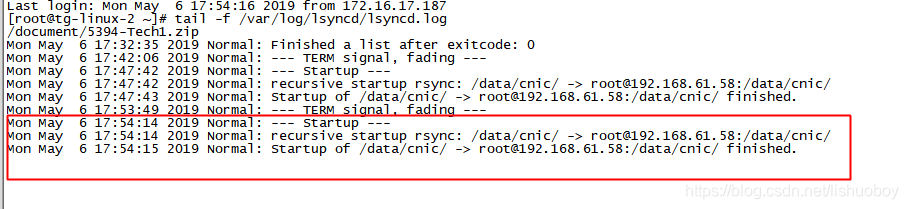
通过查看进程验证
ps -ef|grep lsyncd

传个文件验证一下(略)